
Matterport のスペースを、Professional プランにアップグレードした組織から移譲(Transfer)してみた
こんにちは、CX 事業本部製造ビジネステクノロジー部の若槻です。
前回は Matterport の移譲元の組織のプランが Professional 以上では無かったため、スペース移譲(Transfer)ができませんでした。
今回は、移譲元の組織を Professional プランにアップグレードしたので、改めて移譲(Transfer)を試してみました。
やってみた
移譲元側
移譲元の組織のプランを確認
移譲元の組織は Professional プランにアップグレード済みです。

移譲開始
移譲したいスペースのメニューを開くと、[Transfer Space]があるのでクリックします。

ちなみに 前回試した時は移譲元が Free プランだったので、この[Transfer Space]メニュー自体がそもそもありませんでした。
移譲先の組織に登録されているユーザーのメールアドレスを指定して、[Transfer]をクリックします。

移譲が完了しました。スナックバーにもその旨が表示されています。

移譲先側
移譲開始時に指定したメールアドレスに下記のようなメールが届きます。[LOGIN]をクリックします。

すると、移譲先組織にサインインすると、移譲メニューが表示されます。[Next]をクリックします。

アップロード先のフォルダーを指定し、[Accept]をクリックします。

すると移譲が完了しました。

移譲先のアクティブスペースも追加で 1 つ消費されています。

移譲元側確認
移譲先でスペースの移譲が完了すると、移譲元の管理者に通知が届きます。

移譲元のスペース一覧を見ると、移譲対象のスペースが消えています。

アクティブスペースの消費数も 1 つ減って 0 になりました。

おわりに
Matterport のスペースを、Professional プランにアップグレードした組織から移譲(Transfer)してみました。
どなたかの参考になれば幸いです。
以上



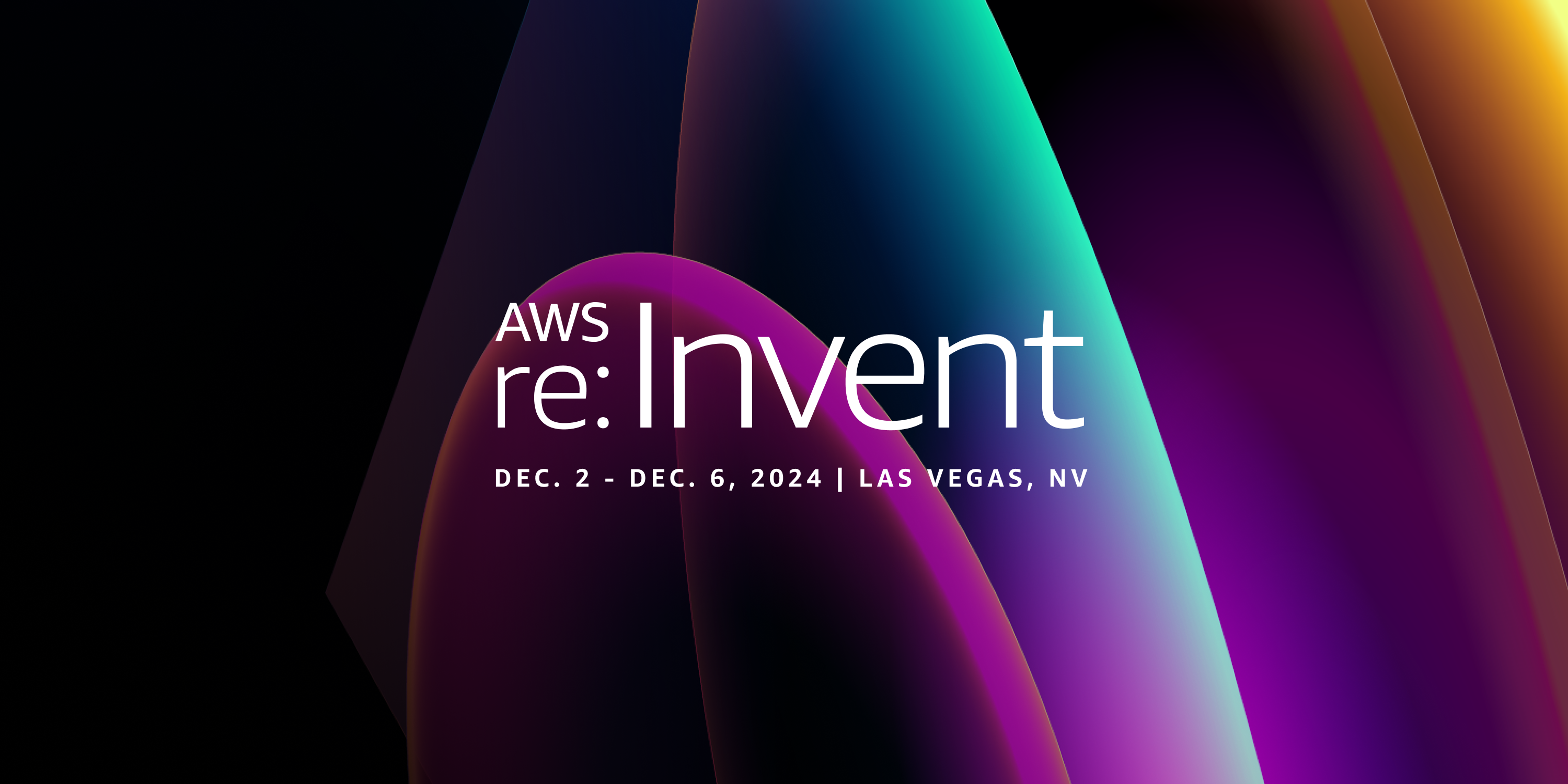

![[Matterport ベータ版機能] AI による「家具の撤去 (Defurnish) 」をクラスメソッド自社オフィスの3Dモデルで試してみた](https://devio2024-media.developers.io/image/upload/v1727928852/user-gen-eyecatch/ij5dcn6x2yuulnv2sc0e.png)
